Sebagai default, screen saver Anda diatur untuk memicu hanya saat Anda jauh dari Mac untuk jangka waktu yang lama. Namun, beberapa pengguna Mac suka menggunakan screen saver sebagai wallpaper desktop untuk dilihat setiap saat, terutama jika wallpaper berisi informasi terkait seperti tanggal, waktu, dll. Hal ini dimungkinkan untuk dilakukan dengan menggunakan aplikasi bernama Wallsaver. Aplikasi sederhana ini memungkinkan Anda menggunakan semua screensaver bawaan Mac Anda, serta screensaver khusus, sebagai wallpaper Anda. Aplikasi ini gratis dan dapat diunduh di sini.
Dalam tutorial ini, kami akan menunjukkan cara mengatur dan menggunakan Wallsaver. Sebelum kita mulai, pastikan Anda mengunduh dan menginstal Wallsaver versi terbaru.
Isi
- Memasang Penghemat Dinding
-
Menyiapkan Penghemat Dinding
- Pos terkait:
Memasang Penghemat Dinding
Untuk memulai, unduh Penghemat dinding dari situs web pengembang. Setelah unduhan selesai, cukup membuka DMG yang diunduh (Wallsaver_2.x.x.dmg). Setelah Anda melakukan ini, cukup menyeret Wallsaver.app ke folder aplikasi Anda.
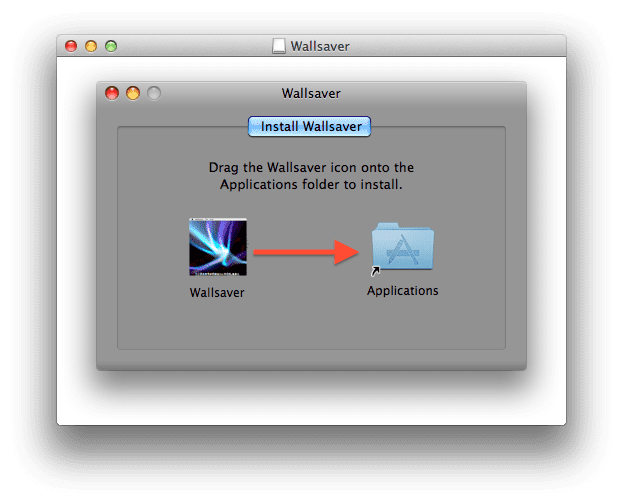
Menyiapkan Penghemat Dinding
Setelah Anda menginstal Wallsaver, luncurkan. Setelah Wallsaver sepenuhnya diluncurkan, lihat ke tengah jendela. Anda akan melihat tombol berlabel Mengaktifkan. Klik tombol ini jika Anda ingin menggunakan screensaver yang sudah Anda pilih sebagai wallpaper Anda.
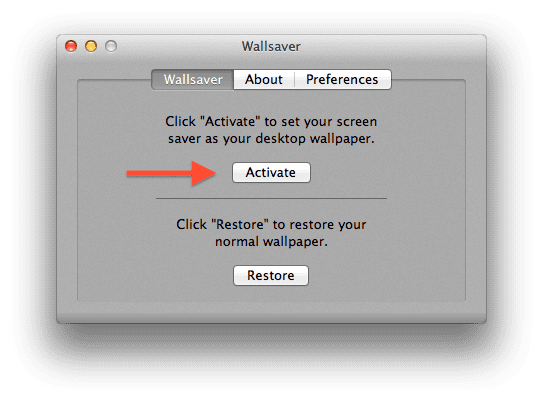
Jika Anda ingin menyesuaikan Wallsaver, klik pada Preferensi tab. Dari sini, Anda dapat mengubah screen saver yang ingin Anda gunakan. Anda juga dapat memilih dari opsi lain-lain seperti memperbarui saat startup, dll.
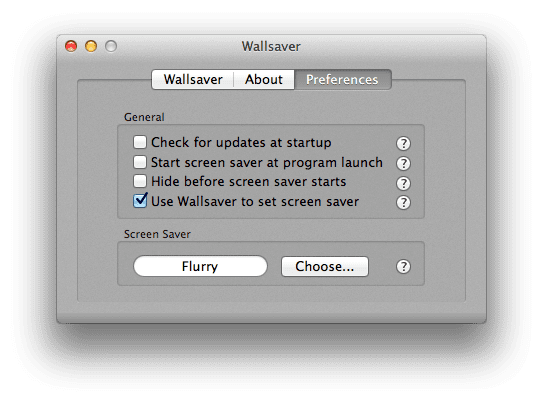
Terima kasih telah membaca tutorial ini. Periksa kembali ke Apple Tool Box untuk perbaikan harian Anda dari konten terkait Apple.

Terobsesi dengan teknologi sejak awal kedatangan A/UX di Apple, Sudz (SK) bertanggung jawab atas arahan editorial AppleToolBox. Dia berbasis di Los Angeles, CA.
Sudz mengkhususkan diri dalam mencakup semua hal macOS, setelah meninjau lusinan pengembangan OS X dan macOS selama bertahun-tahun.
Dalam kehidupan sebelumnya, Sudz bekerja membantu perusahaan Fortune 100 dengan teknologi dan aspirasi transformasi bisnis mereka.